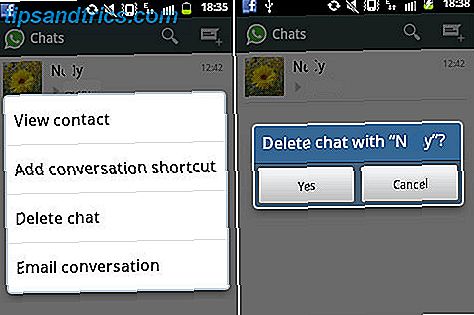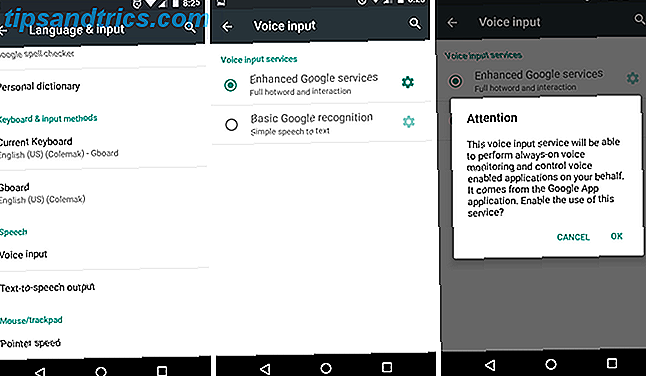Voor velen van ons is het dock een accessoire geworden waar we niet meer mee willen spelen. Wat ooit een cool speeltje was, is nu achtergrondgeluid geworden en misschien zelfs een klein ongemak. OS X pro's weten al dat "Alfred" en Apple's eigen "Finder" veel betere opties zijn.
Hoewel het dock volledig kan worden verwijderd, is het ook mogelijk enige functionaliteit van OS X te verwijderen. Dat is slecht. In plaats daarvan gaan we het verbergen.
Hoe het dok te verbergen (op 2 manieren)
De eenvoudigste manier is om Systeemvoorkeuren> Dock> Automatisch te verbergen en het Dock te tonen .
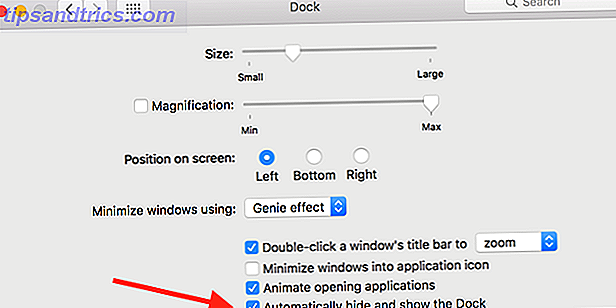
Als je het dock verstopt totdat je erover beweegt, is dat niet wat je wilt, we kunnen een stap verder gaan.
Open de Terminal door naar Toepassingen> Hulpprogramma's > Terminal te gaan en voer het volgende in:
defaults write com.apple.Dock autohide-delay -float 5 && killall Dock 
Druk op Enter om de opdracht uit te voeren. Wat dit doet is dat het dock niet opnieuw verschijnt, tenzij je gedurende minstens 5 seconden over het verborgen gebied zweeft. Voel je vrij om de waarde te veranderen in wat je maar wilt, of je het nu korter of langer verborgen wilt houden.
Om het terug te brengen naar de standaardinstellingen, opent u Terminal en voert u in plaats daarvan het volgende in:
defaults delete com.apple.Dock autohide-delay Hoe de menubalk te verbergen
Het verbergen van de menubalk betekende ooit ook Terminal-opdrachten, maar met El Capitan is het net zo eenvoudig om een vakje uit te schakelen.
Ga naar Systeemvoorkeuren> Algemeen en vink het vakje aan voor Automatisch verbergen en tonen van de menubalk .

Gebruik je nog steeds het dok of de menubalk? Vertel ons waarom of waarom niet in de reacties hieronder.